Sådan slår du undertekster til på Zoom

Lær hvordan du slår undertekster til på Zoom. Zooms automatiske undertekster gør det lettere at forstå opkaldsindholdet.
iOS 16 bringer mange forbedringer til låseskærmen. Især kan brugere forbinde låseskærmen med fokustilstand på iOS 16 .

Nødvendige betingelser for at ændre fokustilstand med låseskærm på iOS 16
Opdater iPhone til iOS 16
Denne funktion er ikke tilgængelig i iOS 15 og tidligere. Derfor skal du opdatere din enhed til iOS 16.
Låseskærm, der kan tilpasses
Opret en brugerdefineret låseskærm, hvis du ikke allerede har en. Lås blot din telefon op, og tryk og hold på prikken i midten af skærmen på låseskærmen for at gå ind i redigeringstilstand. Tryk nu på knappen +i nederste højre hjørne for at oprette en ny tilpasset låseskærm.
One Focus mode
For at konfigurere fokustilstand skal du åbne appen Indstillinger og vælge Fokus . Aktiver nu bare en af standardfokustilstandene som Personlig , Søvn og Arbejde . Eller opret en ny ved at bruge knappen i øverste højre hjørne. Vælg indstillingerne for Fokus , som du vil.
Sådan forbinder du brugerdefinerede låseskærme til fokustilstand på iOS 16
Metode 1: Brug låseskærmen
1. Tryk og hold på låseskærmen for at åbne tilpasningsskærmen. Stryg og find den låseskærm, du vil knytte til en fokustilstand.
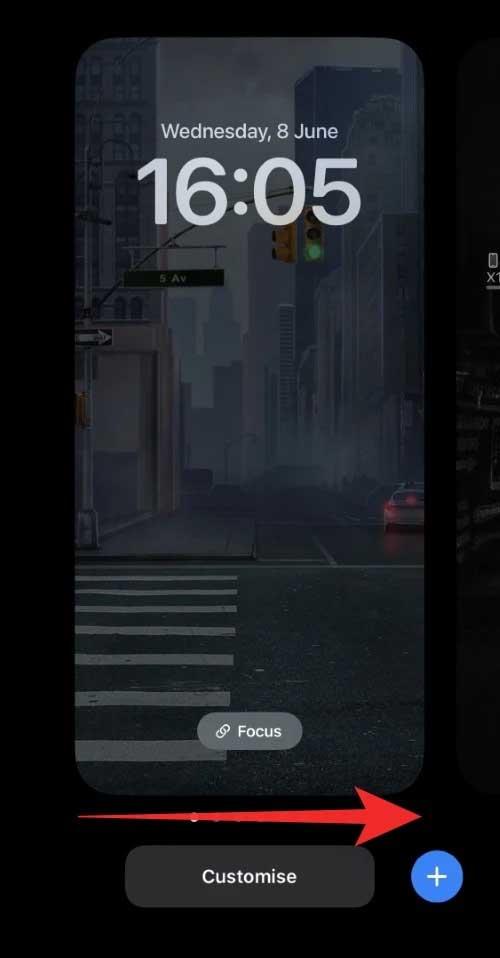
2. Tryk på Fokus .
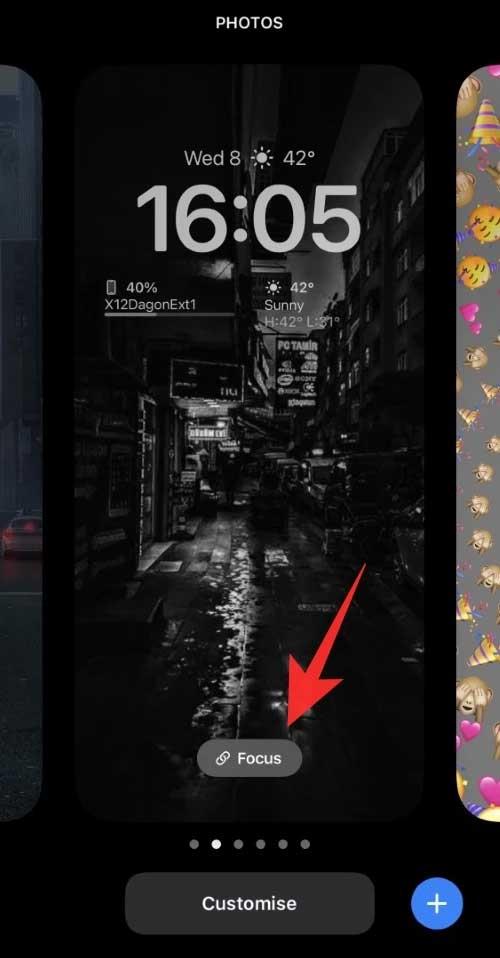
3. Tryk nu på og vælg den fokustilstand, du vil knytte til den aktuelle låseskærm.
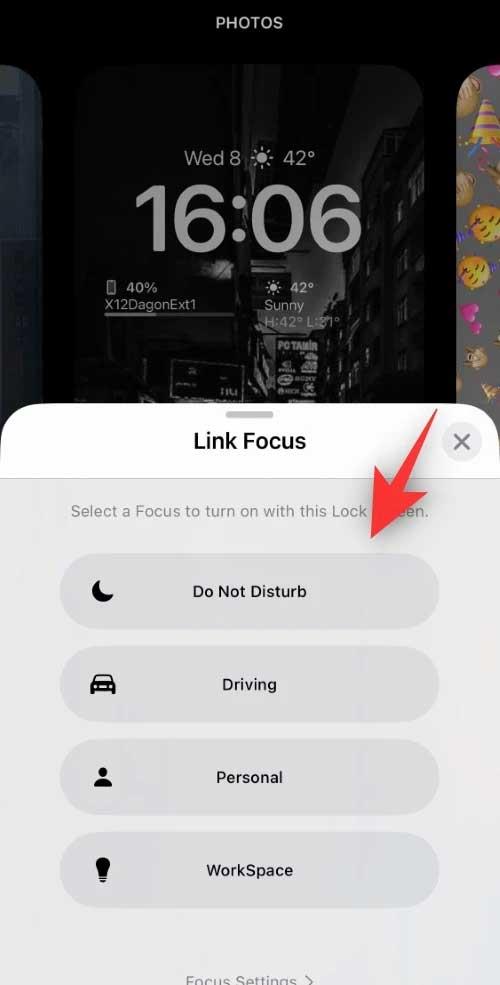
4. Tryk på X, når du er færdig.
Det er gjort! Den valgte fokustilstand vil nu blive knyttet til den brugerdefinerede låseskærm.
Metode 2: Brug Indstillinger
1. Åbn Indstillinger , og tryk på Fokus .
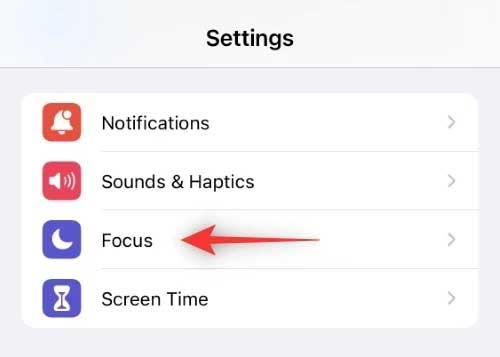
2. Tryk nu på den fokustilstand , du vil linke til den tilpassede låseskærm.
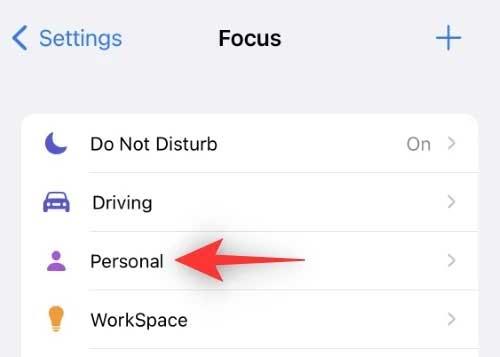
3. Rul ned for at finde TILPASSER SKÆRMER .
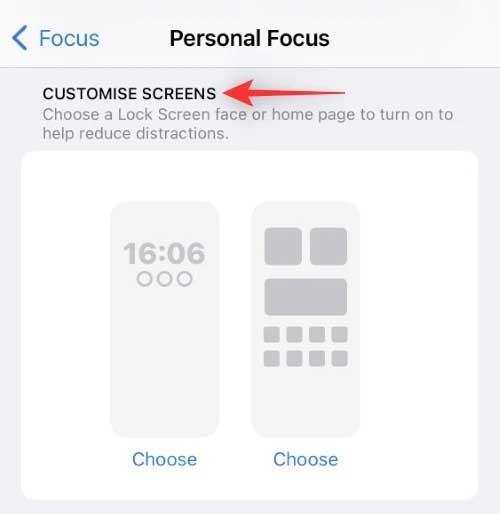
4. Tryk på Vælg under låseskærmen.
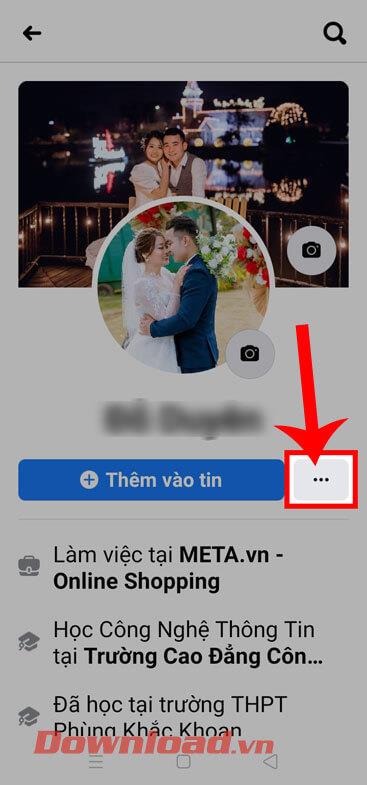
5. Vælg nu låseskærmen fra den tilpassede liste på skærmen.
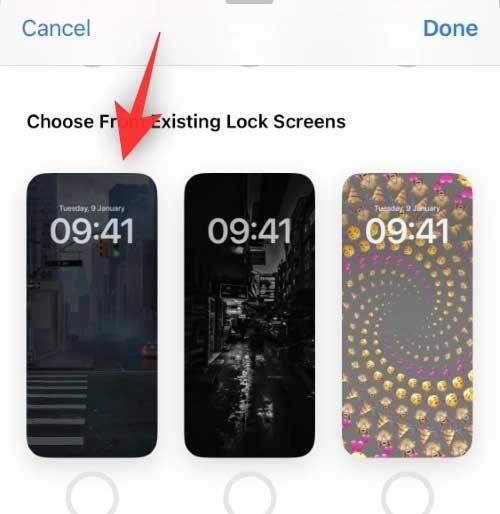
Bemærk: Du kan også oprette en ny låseskærm ved at trykke på galleri.
6. Tryk på Udført .
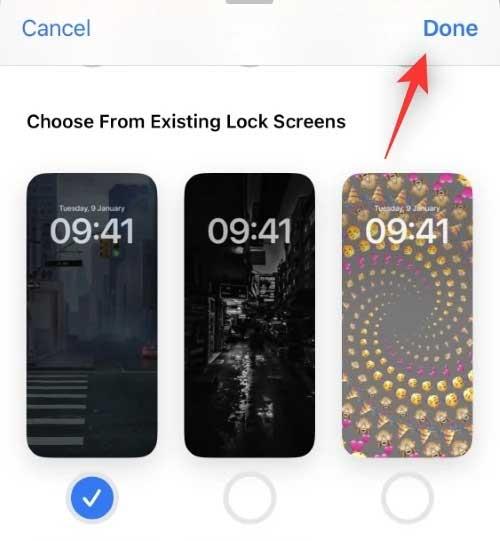
Det er gjort! Den valgte låseskærm vil nu blive knyttet til den ønskede fokustilstand.
Hvad sker der, når du forbinder fokustilstand til låseskærmen på iOS 16
Ved at gøre dette, hver gang du vælger standardlåseskærmen, aktiveres den tilknyttede fokustilstand. Hver gang du manuelt aktiverer selektiv fokustilstand, indstilles den brugerdefinerede låseskærm som standardlåseskærmen til iPhone.
Derudover vil fokustilstand og skærmlås holde dine automatiseringer og genveje intakte. Det betyder , at hver gang Autofokus-tilstand aktiveres, vil den igen indstille din brugerdefinerede låseskærm som standardlåseskærmen .
Ovenstående er, hvordan du forbinder låseskærmen med fokustilstand på iOS 16 . Håber denne artikel hjælper dig med at personliggøre iOS 16, som du vil.
Lær hvordan du slår undertekster til på Zoom. Zooms automatiske undertekster gør det lettere at forstå opkaldsindholdet.
Modtager fejludskrivningsmeddelelse på dit Windows 10-system, følg derefter rettelserne i artiklen og få din printer på sporet...
Du kan nemt besøge dine møder igen, hvis du optager dem. Sådan optager og afspiller du en Microsoft Teams-optagelse til dit næste møde.
Når du åbner en fil eller klikker på et link, vil din Android-enhed vælge en standardapp til at åbne den. Du kan nulstille dine standardapps på Android med denne vejledning.
RETTET: Entitlement.diagnostics.office.com certifikatfejl
For at finde ud af de bedste spilsider, der ikke er blokeret af skoler, skal du læse artiklen og vælge den bedste ikke-blokerede spilwebsted for skoler, gymnasier og værker
Hvis du står over for printeren i fejltilstandsproblemet på Windows 10-pc og ikke ved, hvordan du skal håndtere det, så følg disse løsninger for at løse det.
Hvis du undrede dig over, hvordan du sikkerhedskopierer din Chromebook, har vi dækket dig. Lær mere om, hvad der sikkerhedskopieres automatisk, og hvad der ikke er her
Vil du rette Xbox-appen vil ikke åbne i Windows 10, så følg rettelserne som Aktiver Xbox-appen fra Tjenester, nulstil Xbox-appen, Nulstil Xbox-apppakken og andre..
Hvis du har et Logitech-tastatur og -mus, vil du se denne proces køre. Det er ikke malware, men det er ikke en vigtig eksekverbar fil til Windows OS.
![[100% løst] Hvordan rettes meddelelsen Fejludskrivning på Windows 10? [100% løst] Hvordan rettes meddelelsen Fejludskrivning på Windows 10?](https://img2.luckytemplates.com/resources1/images2/image-9322-0408150406327.png)




![RETTET: Printer i fejltilstand [HP, Canon, Epson, Zebra & Brother] RETTET: Printer i fejltilstand [HP, Canon, Epson, Zebra & Brother]](https://img2.luckytemplates.com/resources1/images2/image-1874-0408150757336.png)

![Sådan rettes Xbox-appen vil ikke åbne i Windows 10 [HURTIG GUIDE] Sådan rettes Xbox-appen vil ikke åbne i Windows 10 [HURTIG GUIDE]](https://img2.luckytemplates.com/resources1/images2/image-7896-0408150400865.png)
